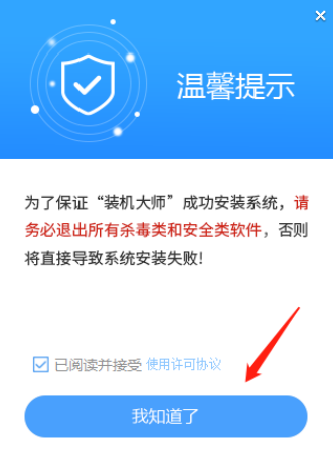ModeConverter教程 群联官方傻瓜无风险量产工具制作启动盘教程
傻瓜量产工具群联官方也出了一个,而且非常强大比其他主控的都要好用,那就是ModeConverter(点击名字可下载),而且还是汉化中文版的,是不是很赞。
(注意:最近有朋友反馈此工具会导致U盘不识别,请谨慎使用,如果导致不识别后可以试试用群联MPALL量产工具修复,或者一开始就用MPALL量产比较好)
第一种就是修复群联主控u盘的模式3模式,也是量产成cdrom启动盘后想恢复成U盘的模式。详骤如下:
============================== Mode 3 ==============================
步骤如下图:
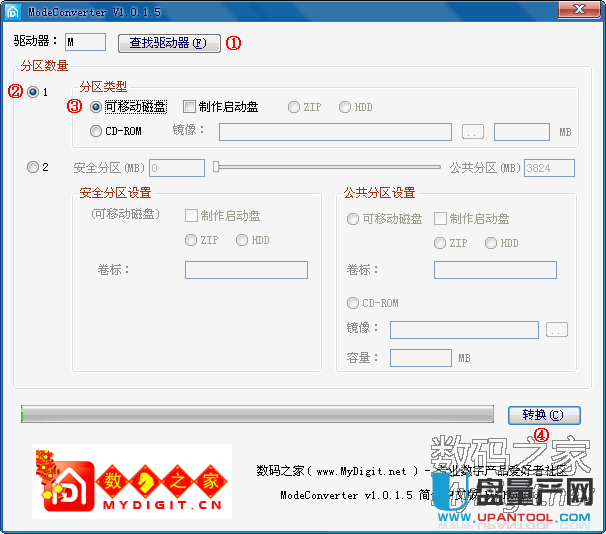
分区数量选择1,分区类型选择可移动磁盘即可,然后点击下面的转换按钮一会就OK。
转换后GETinfo软件的检测信息:
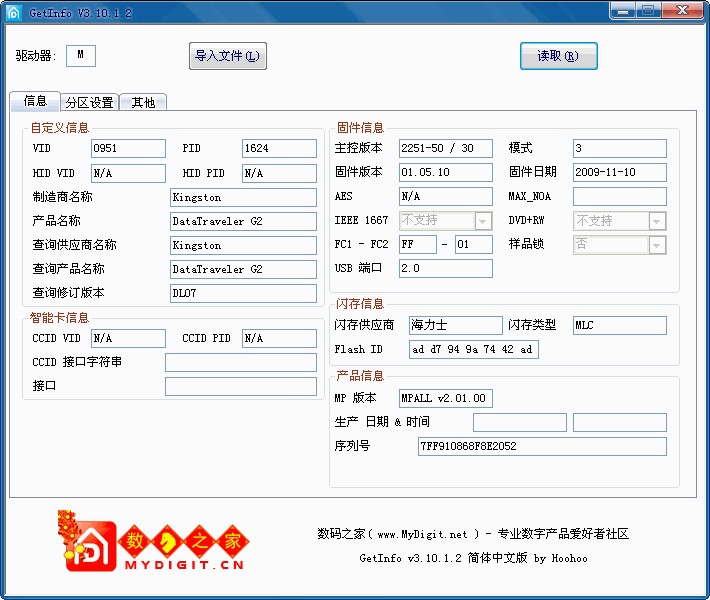
从getinfo可以看出转换前后u盘的核心数据完全没有变化,包括pid vid都没有变化,说明只是转换了模式,完全没有改动其他部分,跟量产有区别。
其实是转换为Mode 21后再转换为Mode 3的。。。完美转换。。。
============================== Mode 30 ==============================
下面是制作独立一个usb-cdrom启动盘的方式,这种类型一般用在赠送公司宣传产品或者内置你们自己的东西不想被更改的情况。
步骤如下图:
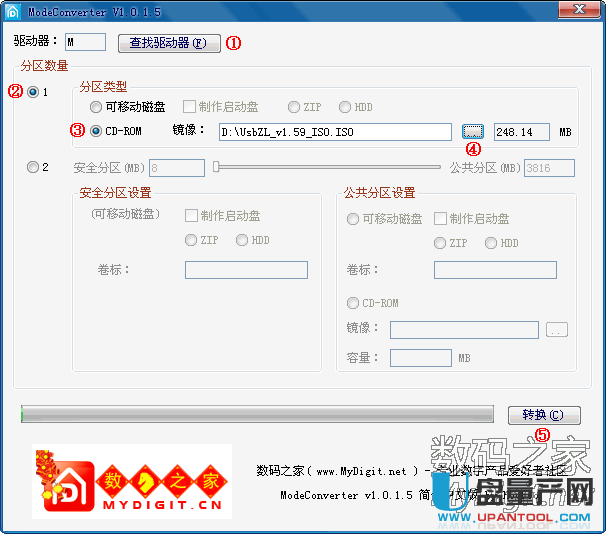
分区数量选择1,分区类型选择cd-rom,镜像选择你要植入到cdrom里的ISO文件路径,事先准备好你的iso启动盘。
下面介绍制作加密U盘的方式教程,也就是量产工具里的7模式了。
============================== Mode 7 ==============================
步骤如下图:
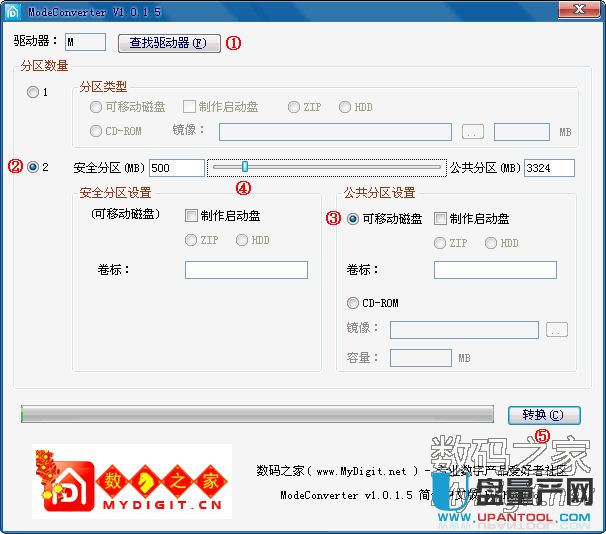
分区数量选择2,然后公共分区设置选择可移动磁盘,安全分区就是你的加密分区大小按自己需要调整,这里选择500M,剩下的分区就是正常U盘分区公共区了,然后点击转换按钮。
转换后GetInfo检测信息:
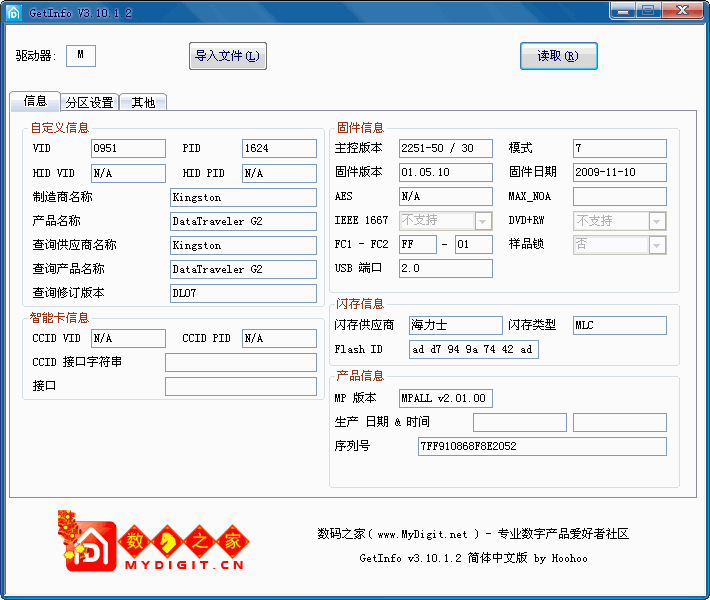
完美转换。。。量产出两个分区。。。制作USB-ZIP / USB-HDD启动盘未测试。。。可用HP USB Storage Format Tool代替制作。。。
下面是大家关心的制作双分区cdrom启动盘的教程,也就是量产工具里的21模式了。
============================== Mode 21 ==============================
步骤如下图:
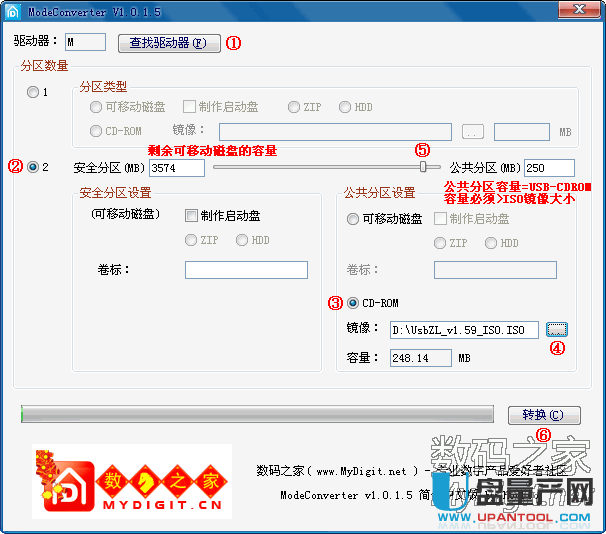
分区数量选择2,公共分区设置选择cd-rom,镜像选择你的系统启动盘iso镜像路径,可以在本站iso目录下载你需要的启动盘。然后调整公共分区cdrom分区的大小,这里的大小一定要大于iso镜像的大小,剩下的安全分区容量就是你正常u盘的容量大小了。
转换后GetInfo检测信息:
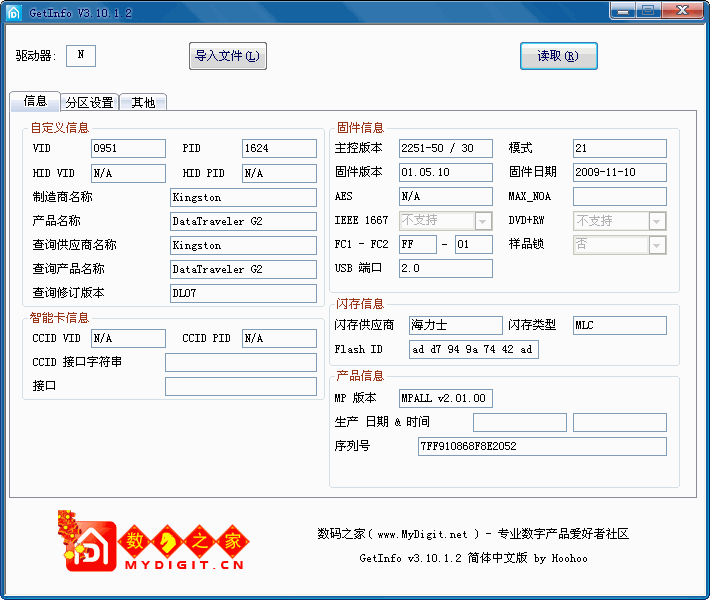
完美转换为USB-CDROM启动盘。。。需要注意的是。。。
更换ISO镜像的时候(文件大于以前的镜像文件)。。。需要调整公共分区的容量。。。公共分区容量必须>ISO镜像文件的大小(稍大点即可)。。。
是不是比量产简单多了,而且经测试制作出来的启动盘启动率和量产的方式是一样的,大家放手去做吧,群联主控的U盘的确很不错啊,官方还专门出傻瓜制作工具,值得称赞!!